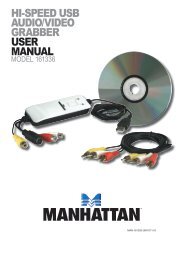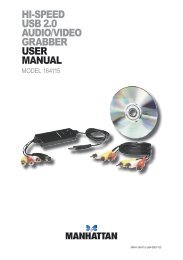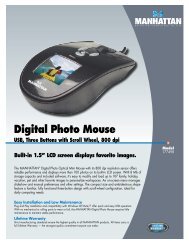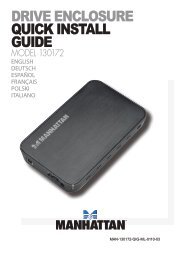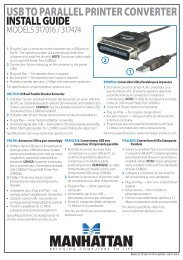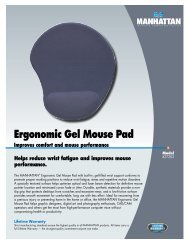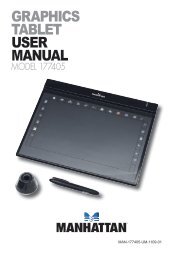Hi-Speed USB AnAlog TV/FM RAdio STick qUick ... - Manhattan
Hi-Speed USB AnAlog TV/FM RAdio STick qUick ... - Manhattan
Hi-Speed USB AnAlog TV/FM RAdio STick qUick ... - Manhattan
Create successful ePaper yourself
Turn your PDF publications into a flip-book with our unique Google optimized e-Paper software.
<strong>Hi</strong>-<strong>Speed</strong> <strong>USB</strong> Stick per <strong>TV</strong> Analogica e <strong>FM</strong> Radio • Guida rapida all’installazione Italiano<br />
Grazie per aver acquistato l’<strong>USB</strong> Stick <strong>Hi</strong>-<strong>Speed</strong> per <strong>TV</strong> Analogica e <strong>FM</strong> Radio<br />
<strong>Manhattan</strong> ® , Modello 161251. Questa guida fornisce gli elementi basilari per<br />
impostare e rendere operative la periferica. Per istruzioni dettagliate e specifiche,<br />
far riferimento al manuale d’istruzione su www.manhattan-products.com.<br />
Contenuto della confezione<br />
• <strong>Hi</strong>-<strong>Speed</strong> <strong>USB</strong> Stick per <strong>TV</strong> Analogica e <strong>FM</strong> Radio<br />
• Prolunga <strong>USB</strong><br />
• Telecomando (batteria CR 2025 inclusa)<br />
• Guida rapida all’installazione e software/driver CD<br />
Installazione dell’Hardware<br />
1. Collegare la presa analogica alla fonte<br />
analogica.<br />
2. Inserire il connettore <strong>USB</strong> nella porta <strong>USB</strong><br />
del PC direttamente o con il cavo prolunga<br />
<strong>USB</strong> inclusa. Windows identificherà<br />
automaticamente la periferica e lancerà la<br />
procedura guidata per la nuova periferica.<br />
3. Quando suggerito, scegliere “Cancel.”<br />
Presa analogica<br />
Installazione Software e Driver<br />
1. Inserire il CD con il software e i driver. Windows dovrebbe lanciare<br />
automaticamente il programma di settaggio; se ciò non dovesse accadere,<br />
scorrere il CD e selezionare “<strong>USB</strong>_<strong>TV</strong>_Stick.exe.”<br />
2. Scegliere il linguaggio di impostazione.<br />
3. Quando viene suggerito di installare Windows Media Format9, cliccare “Yes.”<br />
4. Cliccare “Next” per avviare la procedura guidata InstallShield.<br />
5. Scegliere il percorso di installazione selezionando “Browse,” o cliccando “Next”<br />
per utilizzare il percorso standard consigliato.<br />
6. Scegliere i componenti da installare e cliccare “Next.”<br />
7. Se la periferica non è ancora collegata al PC, collegarla ora.<br />
8. Cliccare “Install” per continuare ad installare i drivers.<br />
9. Al prossimo prompt, selezionare “Continue Anyway.”<br />
10. Selezionare “Finish” per completare l’installazione dei driver. Le icone<br />
per MYGICA <strong>TV</strong> e radio (destra) appariranno sulla desktop di Windows.<br />
italiano<br />
Connettore <strong>USB</strong><br />
7